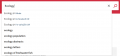Jak funguje v UKAŽ (obecně) vyhledávání?: Porovnání verzí
m |
m (Přidání popisu k jednoduchému vyhledávání) |
||
| Řádek 3: | Řádek 3: | ||
Jednoduché i pokročilé vyhledávací rozhraní umožňuje zadávat vámi sestavené '''vyhledávací dotazy'''. Svým dotazem můžete buď prohledávat všechny dostupné záznamy tištěných, digitalizovaných a elektronických dokumentů, nebo pomocí nabídky tzv. vyhledávacích slotů můžete '''omezit prohledávaný rozsah dat''' (na vyhledávání např. pouze ve fondech UK nebo v e-zdrojích UK). | Jednoduché i pokročilé vyhledávací rozhraní umožňuje zadávat vámi sestavené '''vyhledávací dotazy'''. Svým dotazem můžete buď prohledávat všechny dostupné záznamy tištěných, digitalizovaných a elektronických dokumentů, nebo pomocí nabídky tzv. vyhledávacích slotů můžete '''omezit prohledávaný rozsah dat''' (na vyhledávání např. pouze ve fondech UK nebo v e-zdrojích UK). | ||
| − | + | == Jednoduché vyhledávání == | |
| + | Jednoduché vyhledávací rozhraní je '''defaultně''' k dispozici na úvodní stránce centrálního vyhledávače UKAŽ. | ||
| − | + | Do vyhledávacího pole můžete zadat jedno či více klíčových slov, název dokumentu, jméno autora, ISBN knihy či ISSN časopisu. Vyhledávací výrazy je možné spojovat [https://wikisofia.cz/wiki/Booleovsk%C3%A9_oper%C3%A1tory booleovskými operátory] (zapsanými slovy - AND, OR a NOT). | |
| + | |||
| + | Při zadávání dotazu vyhledávací pole může '''našeptávat klíčová slova''' a zároveň vždy ukazuje '''možnosti omezení vyhledávání''' na určité vyhledávací sloty (viz výše). Chcete-li vyhledávání omezit např. pouze na dokumenty z fondů knihoven UK, vyberte příslušnou variantu dotazu s daným slotem. | ||
| + | |||
| + | <gallery> | ||
| + | UKAZ Simple-search.png|UKAŽ > Příklad jednoduchého vyhledávání (autor a název) | ||
| + | UKAZ Simple-search2.png|UKAŽ > Příklad jednoduchého vyhledávání (klíčové slovo) | ||
| + | UKAZ Simple-search3.png|UKAŽ > Příklad jednoduchého vyhledávání (dotaz s booleovskými operátory) | ||
| + | </gallery> | ||
| + | == Pokročilé vyhledávání == | ||
Pro složitější řešerše je vhodné použít '''pokročilé vyhledávání''', které umožňuje určit, v jakých popisných údajích mají být zadaná klíčová slova vyhledávána, vztah mezi více klíčovými slovy vyjádřený pomocí booleovských operátorů (AND, OR a NOT), omezit výsledky dle data vydání, jazyku či druh dokumentu. | Pro složitější řešerše je vhodné použít '''pokročilé vyhledávání''', které umožňuje určit, v jakých popisných údajích mají být zadaná klíčová slova vyhledávána, vztah mezi více klíčovými slovy vyjádřený pomocí booleovských operátorů (AND, OR a NOT), omezit výsledky dle data vydání, jazyku či druh dokumentu. | ||
Verze z 22. 6. 2021, 01:50
Bude doplněno.
Jednoduché i pokročilé vyhledávací rozhraní umožňuje zadávat vámi sestavené vyhledávací dotazy. Svým dotazem můžete buď prohledávat všechny dostupné záznamy tištěných, digitalizovaných a elektronických dokumentů, nebo pomocí nabídky tzv. vyhledávacích slotů můžete omezit prohledávaný rozsah dat (na vyhledávání např. pouze ve fondech UK nebo v e-zdrojích UK).
Jednoduché vyhledávání
Jednoduché vyhledávací rozhraní je defaultně k dispozici na úvodní stránce centrálního vyhledávače UKAŽ.
Do vyhledávacího pole můžete zadat jedno či více klíčových slov, název dokumentu, jméno autora, ISBN knihy či ISSN časopisu. Vyhledávací výrazy je možné spojovat booleovskými operátory (zapsanými slovy - AND, OR a NOT).
Při zadávání dotazu vyhledávací pole může našeptávat klíčová slova a zároveň vždy ukazuje možnosti omezení vyhledávání na určité vyhledávací sloty (viz výše). Chcete-li vyhledávání omezit např. pouze na dokumenty z fondů knihoven UK, vyberte příslušnou variantu dotazu s daným slotem.
Pokročilé vyhledávání
Pro složitější řešerše je vhodné použít pokročilé vyhledávání, které umožňuje určit, v jakých popisných údajích mají být zadaná klíčová slova vyhledávána, vztah mezi více klíčovými slovy vyjádřený pomocí booleovských operátorů (AND, OR a NOT), omezit výsledky dle data vydání, jazyku či druh dokumentu.